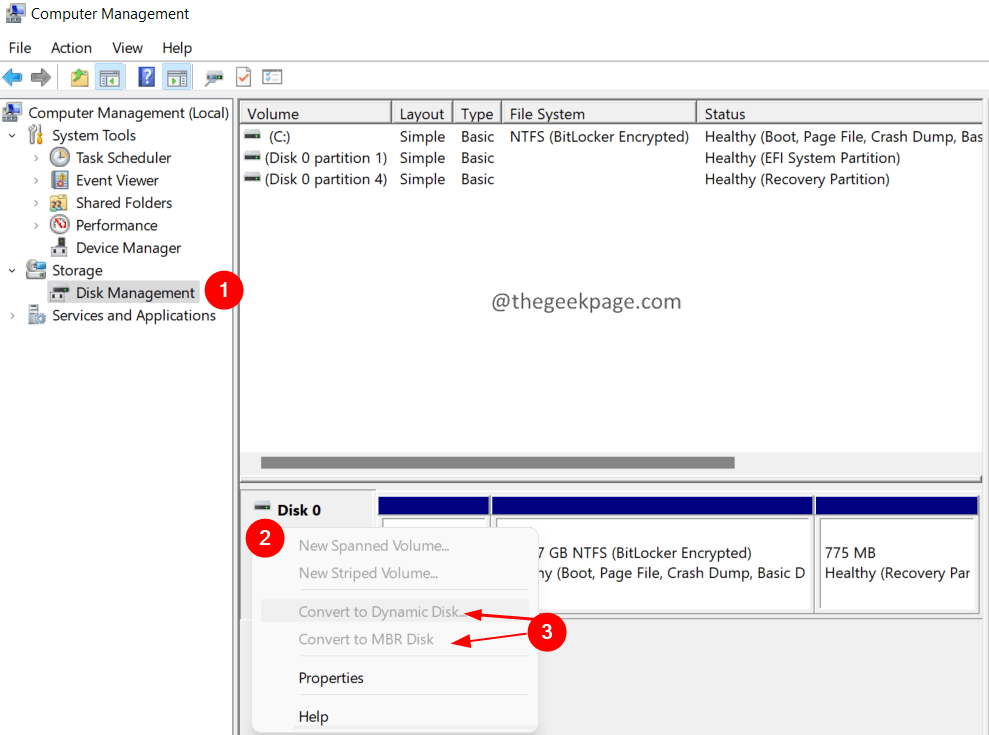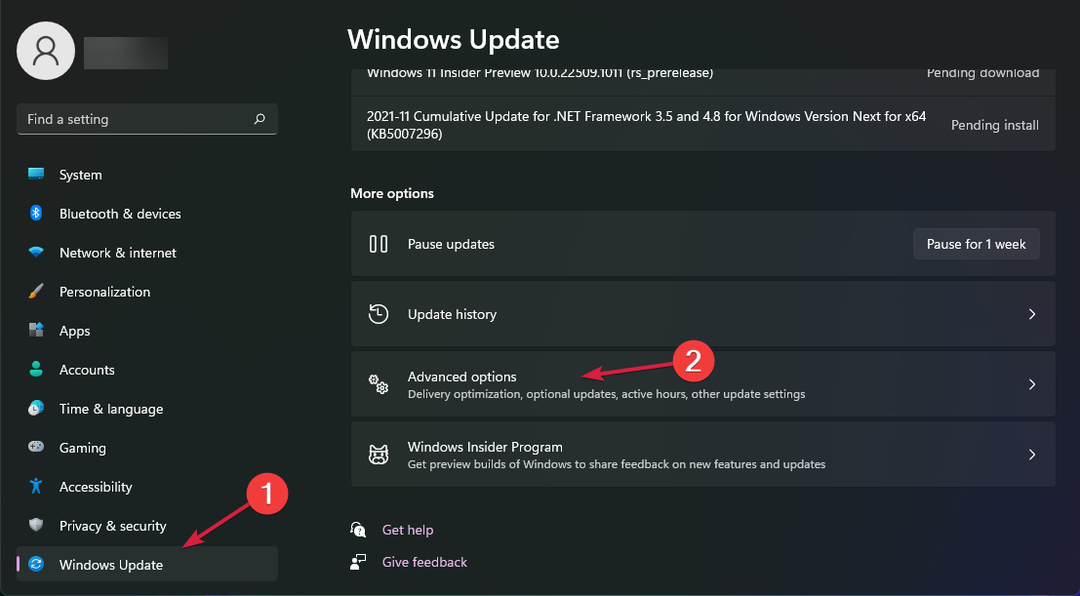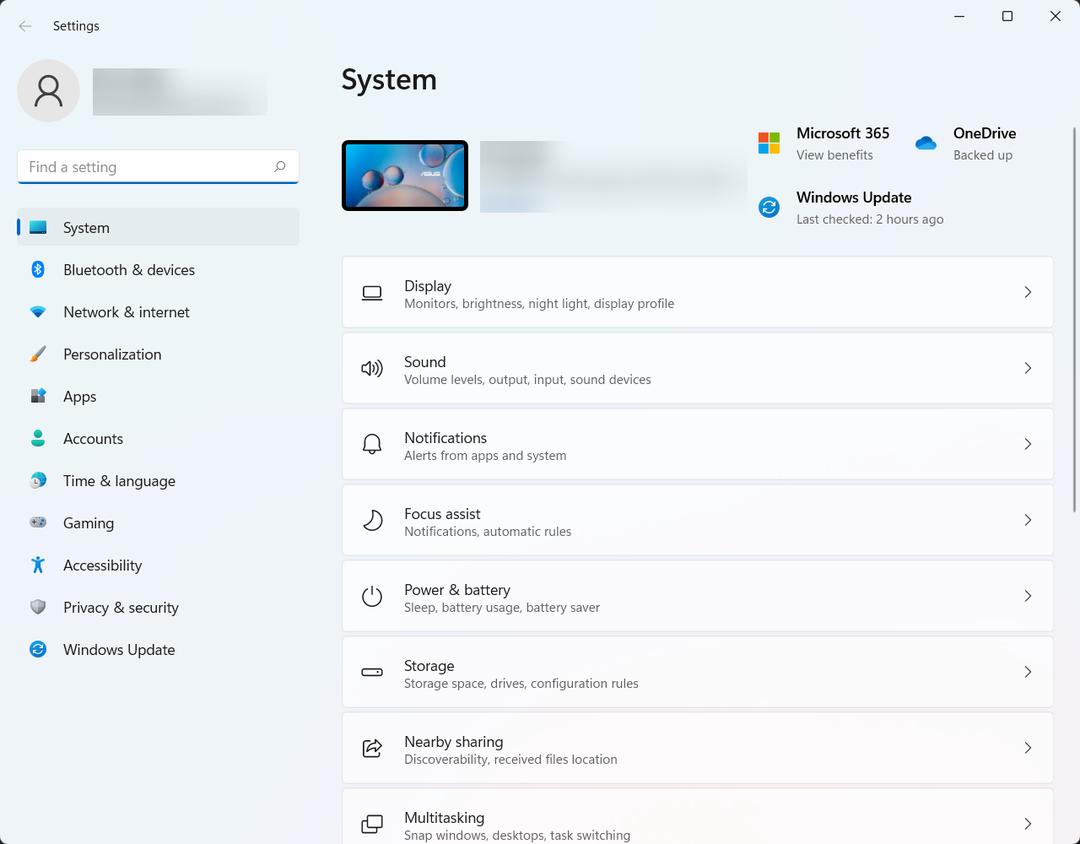Päivitä Dell-ajurit Windows 11:ssä Laitehallinnan avulla tai manuaalisesti
- Jos haluat päivittää Dellin ohjaimet Windows 11:ssä, voit antaa Windowsin tehdä sen automaattisesti.
- Parhaan tuloksen saavuttamiseksi on suositeltavaa ladata ohjaimet Dellin verkkosivustolta manuaalisesti.
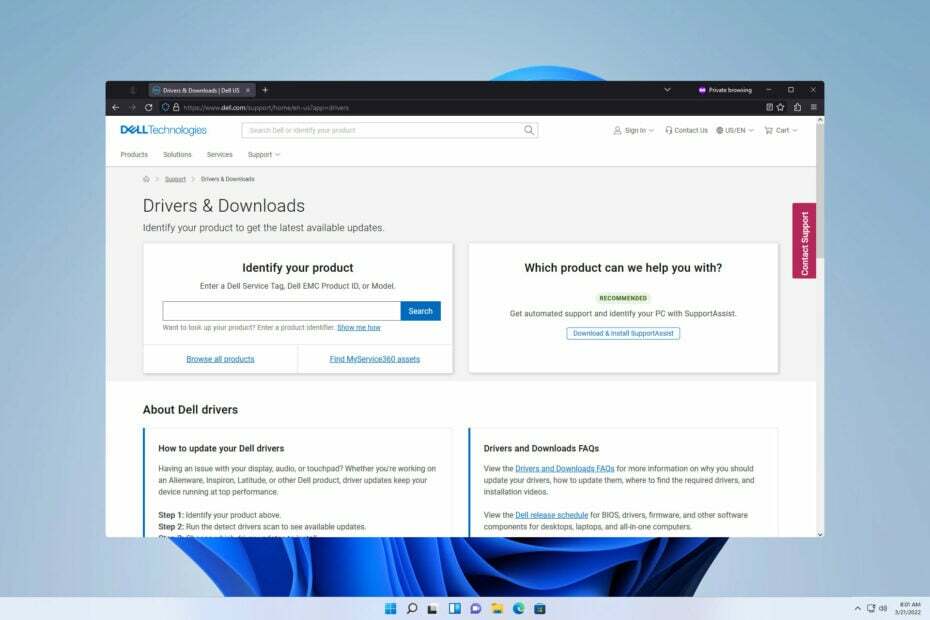
XASENNA NAPSAUTTAMALLA LATAA TIEDOSTOA
Tämä ohjelmisto pitää ohjaimet käynnissä ja suojaa näin yleisiltä tietokonevirheiltä ja laitteistovikoilta. Tarkista kaikki ohjaimesi nyt kolmella helpolla vaiheella:
- Lataa DriverFix (vahvistettu lataustiedosto).
- Klikkaus Aloita skannaus löytääksesi kaikki ongelmalliset ajurit.
- Klikkaus Päivitä ajurit saada uusia versioita ja välttää järjestelmän toimintahäiriöt.
- DriverFix on ladannut 0 lukijat tässä kuussa.
Dell-laitteet tarjoavat erinomaisen suorituskyvyn, mutta monet ihmettelevät, kuinka Dellin ohjaimet päivitetään oikein Windows 11:ssä.
Ajurien pitäminen ajan tasalla varmistaa, että laitteistosi on täysin yhteensopiva käyttöjärjestelmäsi kanssa, ja se myös estää yhteensopivuusongelmia.
Jos haluat päivitä ajurit Dell-laitteistollesi tämä opas näyttää sinulle parhaat vaiheet, joita voit käyttää.
Onko Dell yhteensopiva Windows 11:n kanssa?
Kyllä, suurin osa Dellin laitteista on täysin yhteensopivia Windows 11:n kanssa. Tietyt kannettavat ja PC: t eivät kuitenkaan välttämättä toimi hyvin Windows 11:n kanssa laitteiston yhteensopimattomuuden vuoksi.
Varmistaaksesi, että sinun kannattaa tarkistaa, täyttääkö Dell-tietokoneesi Windows 11:n laitteistovaatimukset. Jos ei, saatat joutua päivittämään laitteistosi.
Jos et halua tehdä niin, voit kiertää tämän rajoituksen ja asenna Windows 11 ei-tuettuun suorittimeen.
Kuinka päivitän Dell-ohjaimeni Windows 11:ssä?
1. Käytä Laitehallintaa
- Lehdistö Windows näppäin + X ja valitse Laitehallinta luettelosta.

- Etsi ohjain, jonka haluat päivittää, ja napsauta sitä hiiren kakkospainikkeella. Valita Päivitä ohjain.
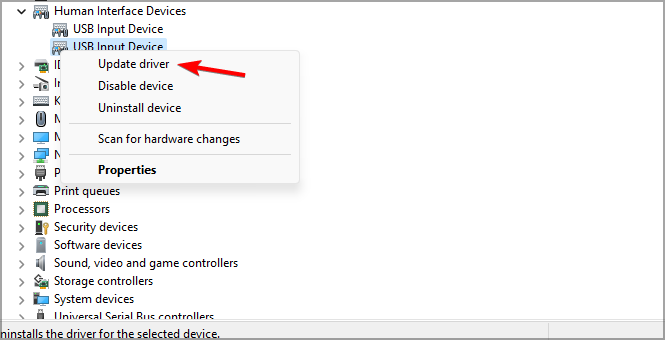
- Valitse nyt Hae ohjaimia automaattisesti.
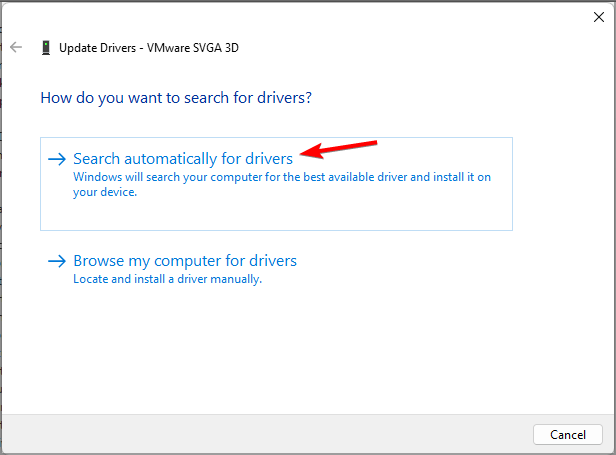
- Odota, kunnes Windows löytää ja lataa parhaan ohjaimen.
Vaikka tämä saattaa olla yksinkertaisin ratkaisu, se ei ole aina luotettavin eikä aina lataa uusimpia ohjaimia.
2. Lataa ajurit manuaalisesti
- Vierailla Dellin lataussivu.
- Kirjoita tuotteesi tai käyttötarkoituksen nimi Selaa kaikkia tuotteita vaihtoehto löytää se manuaalisesti.
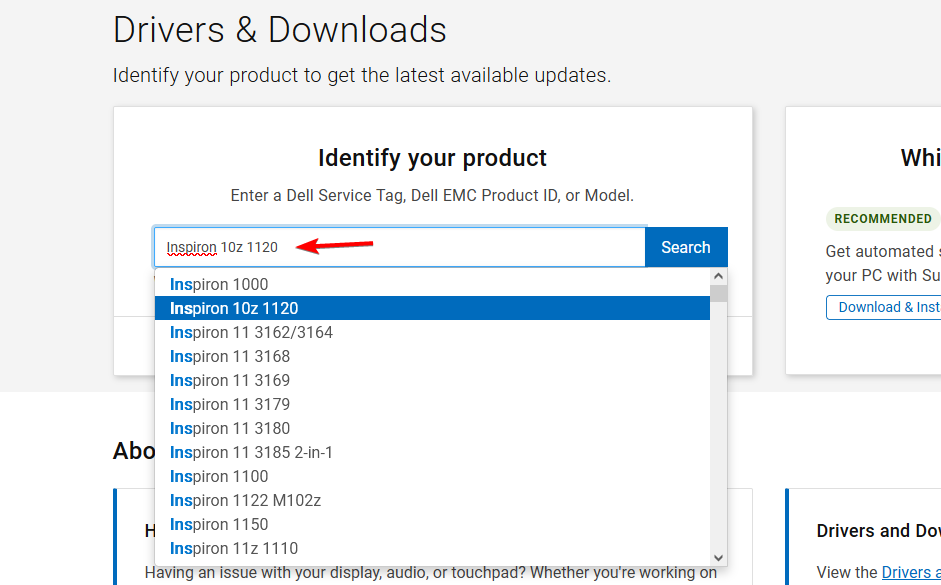
- Klikkaa Etsi ajurit ja täytä lomake löytääksesi haluamasi ajurin.
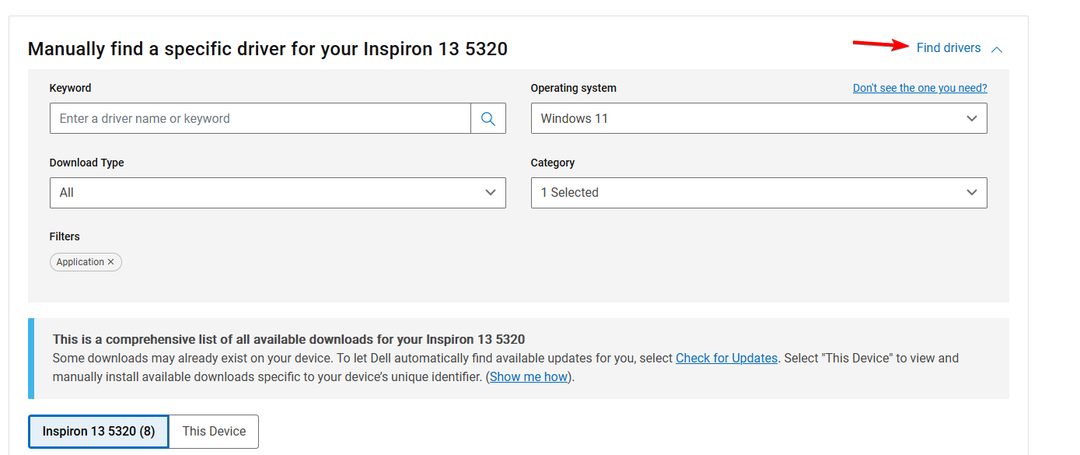
- Etsi ohjain, jonka haluat ladata, ja napsauta ladata.

- Odota ohjaimen latausta.
- Kun lataus on valmis, asenna ohjain suorittamalla asennustiedosto.
Tämä on luultavasti paras tapa päivittää Dellin ohjaimia, mutta muista, että sinun on toistettava nämä vaiheet kaikille laitteistoille, jotka haluat päivittää.
- Fwpkclnt.sys Sinisen näytön virhe: 6 tapaa korjata se
- GPU BIOS -versio: Kuinka löytää se 5 yksinkertaisessa vaiheessa
Ohjainten lataaminen manuaalisesti Laitehallintatyökalulla tai ohjainvaihtoehtojen etsiminen viralliselta verkkosivustolta voi johtaa epäonnistuneisiin tuloksiin tai jopa useisiin virheisiin.
Siksi suosittelemme, että kokeilet erikoistyökalua varmistaaksesi, että saat uusimmat ajuriversiot ja myös oikeat versiot.
DriverFix pystyy varmasti tekemään sen, koska se tarkistaa tietokoneesi perusteellisesti vanhentuneiden, vaurioituneet tai puuttuvat ohjaimet ja päivitä ne lopulta uusimmilla versioilla arkisto.

DriverFix
Päästä eroon tietokonevirheistä pitämällä ajurit ajan tasalla DriverFixin oikeilla versioilla.
3. Käytä Dell SupportAssist -ohjelmistoa
- Lataa Dell SupportAssist.
- Kun ohjelmisto on ladattu, asenna se suorittamalla asennustiedosto.
- Asenna ohjelmisto noudattamalla näytön ohjeita.
- Kun olet asentanut ohjelmiston, suorita se.
- Kun ohjelmisto käynnistyy, se ilmoittaa sinulle, jos ohjaimesi ovat vanhentuneet. Voit myös klikata Juosta sisään Hanki ohjaimia ja latauksia tarkistaaksesi ohjainpäivitykset.
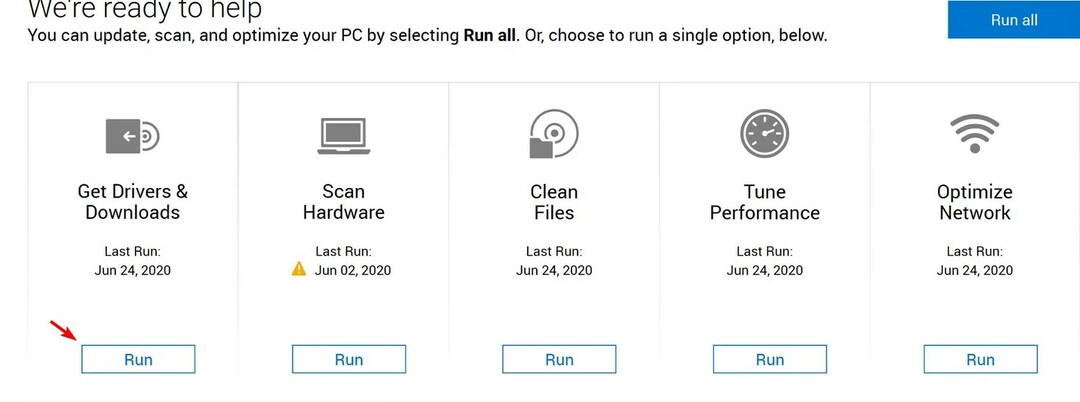
- Suorita prosessi loppuun noudattamalla näytön ohjeita.
Päivittääkö Dell ajurit automaattisesti?
Dell ei päivitä ohjaimia automaattisesti. Windows 11 saattaa päivittää ajurit automaattisesti, jos ne ovat vanhentuneet.
Toisaalta SupportAssist-ohjelmisto ilmoittaa sinulle, jos ohjaimesi ovat vanhentuneet, ja yrittää lataa uusimmat puolestasi, mutta se vaatii silti manuaalisen vahvistuksen käyttäjältä ennen kuin teet sen niin.
Kuten näet, Dellin ohjaimien päivittäminen Windows 11:ssä on melko yksinkertaista, ja se voidaan tehdä muutamassa minuutissa.
Jos et päivittänyt ohjaimia, miksi et käytä jotakin näistä ilmainen ohjainpäivitysohjelmisto Windows 11:lle?
Mitä menetelmää käytät ajurien päivittämiseen? Kerro meille alla olevassa kommenttiosassa.
Onko sinulla edelleen ongelmia? Korjaa ne tällä työkalulla:
Sponsoroitu
Jos yllä olevat neuvot eivät ratkaisseet ongelmaasi, tietokoneessasi saattaa esiintyä syvempiä Windows-ongelmia. Suosittelemme lataamalla tämän tietokoneen korjaustyökalun (arvioitu erinomaiseksi TrustPilot.com-sivustolla) käsitelläksesi niitä helposti. Napsauta asennuksen jälkeen Aloita skannaus -painiketta ja paina sitten Korjaa kaikki.